
キーワード: 1. よく使用されるテキスト表示コマンド-----2. ファイルの種類と基本的な権限
1. 一般的に使用されるテキスト表示コマンド
コマンドを 1 つずつ表示してから、cat----- more----- less -----head----- tail
実際の使用では、cat を使用することが多いです。慣れてきた。 。 。 。写真を見てください

more の利点は、%
に基づいて見たいコンテンツを表示できることです。自由に使えるものは少なく、さまざまなショートカット キーを使用して、必要な調整を実現できます。 (自分で行うこともできます)
文字 jk ページ上下
G 行末へジャンプ
g が行の先頭に到達しました
スペースバーもとても便利です! !
head と tail をこのようにしてみましょう。出力結果を反転して表示します。1 つはテキストの最初の 10 行 (head) を表示し、もう 1 つはテキストの後の 10 行を表示します。
同時に表示する行数を指定できます (上の図の猫の表示内容を比較すると、違いがわかります)


完全に記述します: head -n /etc/passwd || tail -n /etc/passwd (-n は数字を表します)
! ! ! !数字を足すだけで完了です。 ! ! !
2. ファイルの種類と基本的な権限
lsを学ぶときに誰でも覚えているコマンドですが、ファイルの詳細情報を見るにはls -lまたはllを使います

前のものに -rw-r--r-- を付けました。個別に見てみましょう。最初に見てみましょう -
このビットはファイルの種類を表します
- 通常のファイル
d ディレクトリ ファイル
l リンクファイル
b デバイスをブロックします
sソケット
c キャラクターデバイス
p パイプライン ファイル
これほど大きなセクションが分かれば、今後はこれに基づいてファイルの種類を判断できます
じゃあ、rw-r--r-- それについては今は話さないで、後で話します。
Centos 6 以降では、これは selinux に関連しており、いくつかの後にこれが続きます。これは ACL の問題です。知っておいてください。
次に振り返ると、2 つのルートが所有者を表します。所有グループと別のユーザーです。
----- わかりました、ようやくお伝えできます rw-r--r--。
rw- は所有者の root 権限です。 r-- は所有グループの権限です。 r-- は他のユーザーの権限です。
r w x 式の意味
r----読み取り権限
w---書き込み許可
x----実行
###例えば:###
DRWXR-XR-X 10 ルート ルート 4096 09:49 ソース 1-rw-R-R-1 ルート ルート 1161 12 月 26 日 09:49 Search.php 2
例 1 を見て、x について説明します。上では実行権限であると述べています。
x 通常は実行権限と言えます (通常のファイルにもあります) ディレクトリの場合、'x' は非常に重要で、ディレクトリ (cd) に入ることができるかどうかを決定します。
さらに進むと、例:1 の数字 4096 ---- ファイルのサイズを表します
12 月 26 日 09:49 の後ろの数字は、ファイルの最新の変更時刻を表します
その後はファイル名です
--------drwxr-xr-x について話しましょう。その後ろの 2 番目は i ノードです。 inode 番号
を確認するには、ls -i を使用します。番号の意味は次のとおりです (複数のファイルが同じ i ノード番号を使用します)
r-read w-write x-execute について説明しました。つまり、これらのアクセス許可を変更できることを意味します。コマンドは chmod です。
問題をどう変えるか?それをどう表現するか? ? ? ? ?
---権限に含まれるデジタル表現は 1 種類のみ r=4 w=2 x=1 自分で作成した 1.txt を変更したいので、次のようにします
ディレクトリのデフォルトの権限は 755、つまり (rwxr-xr-x) です。
デフォルトのファイル権限は 644、つまり (rw-r--r--)です。
つまり、私が作成した 1.txt のデフォルトの 644 (rw-r--r--) は (4 2--4--4)=644です。
1.txt のアクセス許可を 666 に変更したいです。画像を参照してください (マークした矢印を参照してください)
ディレクトリをもう一度見てみましょう
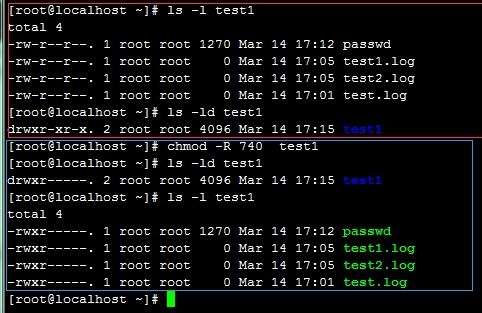
パラメータ -R を追加しました。これにより、ディレクトリで使用すると、ディレクトリ全体のアクセス許可を再帰的に変更できるようになります。 !私の写真を見てください。 。
続いてオーナーと所有グループを紹介します
ファイルの所有者と所有権グループは、chown コマンドを使用して変更することもできます
私も test1 ファイルを使用しています。test1 と test2 という 2 つのユーザーも作成しました。写真を見て話してください。
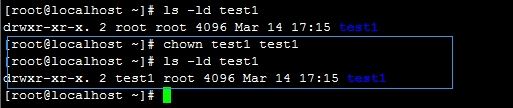
ディレクトリ test1 の以前の所有者とグループはすべて root でした。まず、所有者が test1 に変更されました。
所有グループの変更

元に戻したいのですが? ? ?写真を見ながら話し続けてください。

以上がCentOS でよく使用されるテキスト表示コマンドの詳細な説明の詳細内容です。詳細については、PHP 中国語 Web サイトの他の関連記事を参照してください。